ダイレクト移行ツールは、スマートプレーヤーではなく Brightcove Player をロードするように指定する方法を提供します。このツールを使用すると、従来のスマートプレーヤーを使用する代わりに、Brightcove Players 内で動画を簡単に公開できます。既存の発行コードを変更する必要はありません。
このトピックは、次のセクションで構成されています。
ダイレクト移行の要件
ダイレクト移行ツールを使用する場合は、次の要件が適用されます。
- ダイレクト移行 UI は、アカウントにスマートプレーヤーが 3 つ以上ある場合にのみ表示されます
- Brightcove Player と互換性のあるスタイリング、カスタマイズ、プラグインを備えた新しい Brightcove Player を作成する必要があります。
- ダイレクト移行ツールは、プレイリストを持つプレイヤーではサポートされていません。
- プレーヤーを置換すると、既存のページ内のスマートプレーヤー API コードは機能しなくなります。
制限事項
ダイレクト移行ツールの次の制限に注意してください。
- ダイレクト移行は、Smart Player 埋め込み公開コードを使用する場合、または短縮またはカスタム URL (bcove.me または link.brightcove.com) を使用する場合に機能します。
- ダイレクト移行は、Legacy Studioからのフラッシュ専用の埋め込みコードでは機能しません。
マッピングの作成
マッピングは、スマートプレーヤーを Brightcove Player に置き換える必要があることを指定するために使用されます。新しいマッピングを作成するには、次の手順に従います。
- Studio ヘッダーの [ 管理者]リンクをクリックします。
- [ プレーヤー設定]リンクをクリックします。
- [ マッピングを作成] をクリックします。アカウント内のスマートプレーヤーのリストが表示されます。
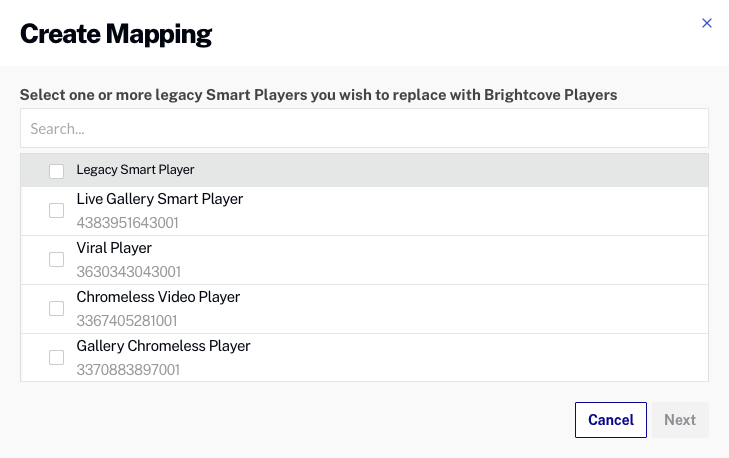
- ブライトコーブプレーヤーに置き換えるスマートプレーヤーを 1 つまたは複数選択します。[ 次へ] をクリックします。
- スマートプレーヤーの代わりに使用する Brightcove プレーヤーを選択します。Brightcove Player を選択すると、プレーヤーのプレビューが表示されます。
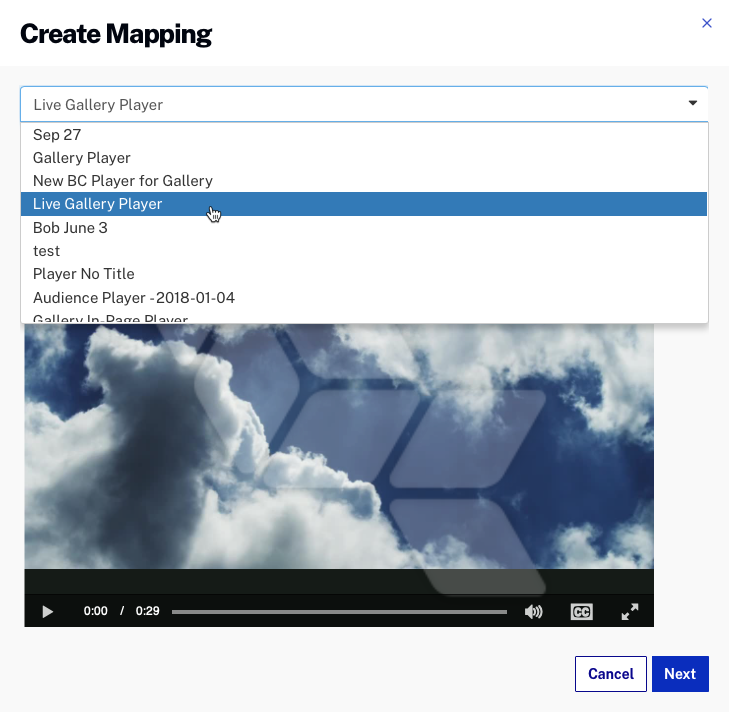
- [ 次へ] をクリックします。プレイヤーマッピングのテスト手順が表示されます。
注:プレーヤーのマッピングが有効になるには、最大 5 分かかります。
- [ 保存] をクリックします。現在のマッピングのリストが表示されます。
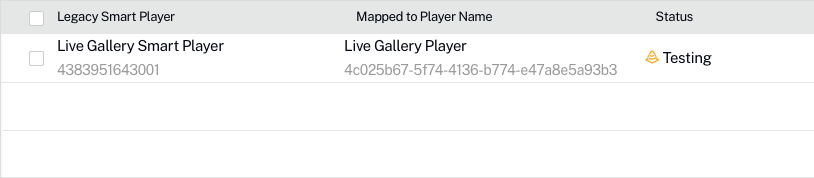
マッピングを作成した後、ステータスは Testing になります。マッピングがテストされ、コミットされると、ステータスは Committed になります。コミットされたステータスでマークされたマッピングは、スマートプレーヤーではなく Brightcove Player をレンダリングします。
プレーヤーのマッピングをテストする
コミットする前に作成されたプレーヤマッピングをテストする必要があります。プレイヤーのマッピングをテストするには、次の手順に従います。
- 従来のスマートプレーヤーを表示するページを探します。
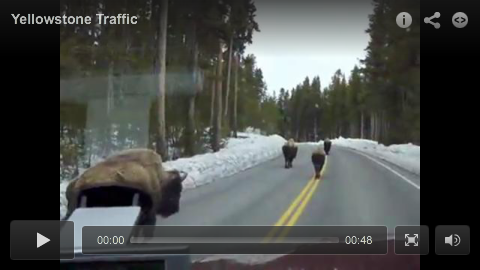
- ページ URL
enableMapping=trueにパラメータを追加します。- ページ URL に URL パラメータがない場合は、URL
?enableMapping=trueの末尾に追加します。例は次のとおりです。
http://www.mysite.com/videos.html?enableMapping=true - ページ URL に URL パラメータがある場合は、URL
&enableMapping=trueの末尾に追加します。例は次のとおりです。
http://www.mysite.com/videos.html?myparams=true&enableMapping=true
新しくマップされた Brightcove Player が表示され、動画が再生されます。
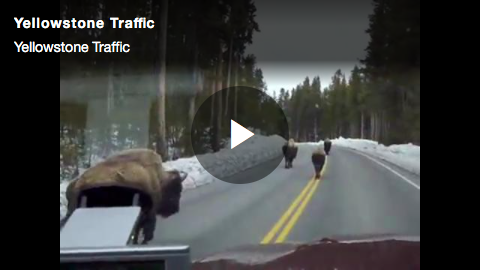
プレーヤーの動作に満足したら、Video Cloud Studio に戻ります。
- ページ URL に URL パラメータがない場合は、URL
- プレイヤーマッピングの横にあるチェックボックスをオンにし、[ マッピングをコミット] をクリックして、新しいブライトコーブプレーヤーをすべてのサイト訪問者に表示します。
プレーヤーのマッピングを編集する
プレイヤーのマッピングを編集するには、次の手順に従います。
- Studio ヘッダーの [ 管理者]リンクをクリックします。
- [ プレーヤー設定]リンクをクリックします。プレイヤーマッピングのリストが表示されます。
- 編集するプレイヤーマッピングの横にあるチェックボックスを選択します。[ マッピングを編集] をクリックします。
- マップする新しい Brightcove プレーヤーを選択します。[ 次へ ] をクリックし、[ 保存]をクリックして変更を保存します。
プレイヤーのマッピングを削除する
プレイヤーのマッピングを削除するには、次の手順に従います。
- Studio ヘッダーの [ 管理者]リンクをクリックします。
- [ プレーヤー設定]リンクをクリックします。プレイヤーマッピングのリストが表示されます。
- 削除するプレイヤーマッピングの横にあるチェックボックスを選択します。[ マッピングを削除] をクリックします。
- [Delete] をクリックして、削除を確定します。


